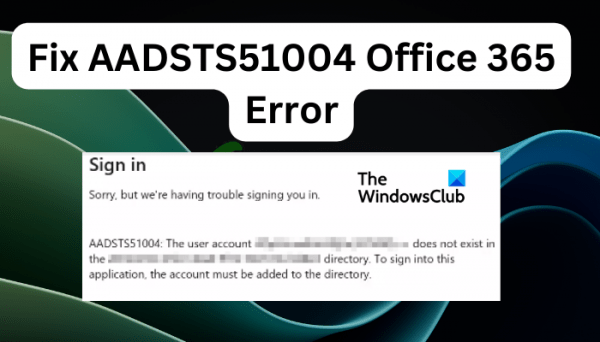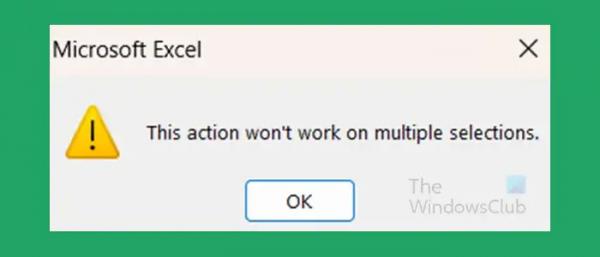В этой статье мы увидим, как исправить ошибку Office 365 AADSTS51004. Учетная запись пользователя не существует в каталоге. Ошибка появляется, когда пользователь пытается войти в Office 365, облачные корпоративные приложения или любую настольную программу Office 365. Ошибка выскакивает с первой попытки, но при обновлении страницы вы получите подробный отчет об ошибке. Второй отчет имеет возможность копирования и вставки; вы можете отправить его администратору для принятия мер.
Ошибка AADSTS51004 Office 365 показывает, что пользователь использовал правильные учетные данные для входа и смог успешно пройти проверку подлинности. Но пользователь может быть удален или учетная запись еще не синхронизирована, помимо прочего. Сообщение об ошибке выглядит так:
AADSTS51004: учетная запись пользователя не существует в каталоге. Чтобы войти в это приложение, учетная запись должна быть добавлена в каталог.
Что такое ошибка AADSTS51004?
AADSTS51004 — это код сообщения об ошибке, который возникает, когда учетная запись пользователя не существует в определенном каталоге, таком как Microsoft Azure Active Directory (AD). Для доступа к приложению учетная запись пользователя должна быть добавлена в AD как гость или как независимый домен. Ошибка возникает, когда в учетной записи пользователя отсутствует ImmutableID в приложениях Office 365.
Программы для Windows, мобильные приложения, игры — ВСЁ БЕСПЛАТНО, в нашем закрытом телеграмм канале — Подписывайтесь:)
Что вызывает ошибку AADSTS51004 Office 365?
Существует несколько причин, по которым вы получаете ошибку AADSTS51004; список ниже этих причин;
- Неверный тип учетной записи. Если пользователь пытается войти, используя свои личные учетные записи в мультиарендных учетных записях, он получит сообщение об ошибке.
- Гость не был приглашен. Пользователь может получить сообщение об ошибке, когда пытается получить доступ к учетной записи, на которую он не был приглашен администратором.
- Админ удалил аккаунт. Администратор мог удалить учетную запись из каталога. Если пользователь попытается воссоздать такую учетную запись, он получит ошибку AADSTS51004.
Исправить ошибку AADSTS51004 Office 365
Если вы получаете ошибку AADSTS51004, Учетная запись пользователя не существует в каталоге в любых приложениях Microsoft 365 попробуйте следующие решения:
- Удалить и повторно добавить учетную запись пользователя
- Добавьте пользователя в качестве гостя
- Используйте правильные учетные данные
Давайте подробно рассмотрим эти два решения одно за другим.
1) Удалить и повторно добавить учетную запись пользователя
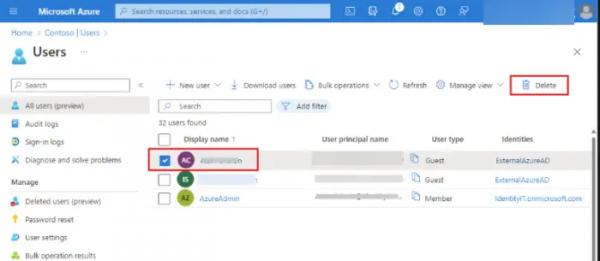
Ошибка AADSTS51004 может возникнуть из-за того, что учетные записи пользователей в приложении AD или Office 365 не синхронизированы должным образом. Решение этой проблемы состоит в том, чтобы удалить учетную запись пользователя на сервере AD Connect и снова добавить ее для синхронизации. Используйте следующие шаги:
- Перейдите в центр администрирования Azure, нажмите «Параметры», а затем — на страницу «Домены».
- Выберите учетную запись домена, которую хотите изменить, и слева нажмите Удалить.
- Затем следуйте инструкциям и указаниям, чтобы продолжить процесс. Наконец, нажмите «Закрыть», чтобы завершить процесс.
ПРИМЕЧАНИЕ. Для выполнения вышеуказанного шага у вас должны быть права администратора для внесения таких изменений в AD.
Для приложения Office 365 перейдите на страницу входа, выйдите, а затем снова войдите, чтобы разрешить перезапуск синхронизации.
Связанный: ошибка Office CAA50021, количество повторных попыток превышает ожидаемое
2) Добавьте пользователя в качестве гостя
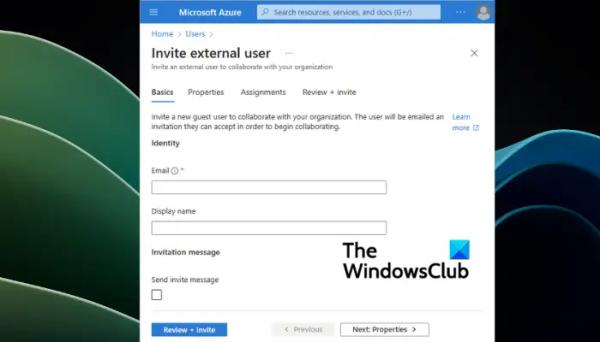
Как указано в ошибке, учетная запись не существует в каталоге учетных записей MS. Приложения Office 365 могут использовать для входа неправильные данные арендатора. Чтобы исправить это, добавьте пользователя в качестве гостя, если у вас есть права администратора. Следуйте инструкциям ниже;
- Перейдите на портал Azure и войдите в роль администратора пользователей. Вы также можете использовать учетную запись с разрешением для приглашения гостей в каталог.
- Найдите и выберите Azure Active Directory и щелкните Пользователи. В новом меню выберите Пригласить внешнего пользователя.
Описанный выше метод позволяет добавить гостя в клиент с помощью адреса электронной почты. Однако, если вы хотите создать гостевого пользователя с учетной записью домена, перейдите к Администратор пользователей > Azure Active Directory > Пользователи > Создать нового пользователя. Убедитесь, что вы изменили на Гость под типом пользователя.
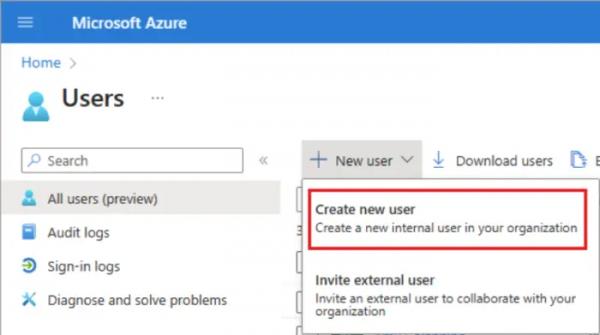
СОВЕТ. Используйте адрес электронной почты гостя, которого хотите пригласить, выберите предпочитаемое отображаемое имя пользователя, а также можете добавить индивидуальное сообщение для пользователя. При желании вы можете сделать копию другого получателя, если в этом есть необходимость. Наконец, нажмите кнопку «Просмотреть + пригласить» и выберите «Далее: свойства». Следуйте инструкциям на экране, чтобы добавить другие детали, которые вы можете предпочесть.
3) Используйте правильные учетные данные
Если пользователь попытается войти в систему, используя личную или другую учетную запись, отличную от той, которая была создана конкретным администратором, он получит ошибку AADSTS51004 при доступе к приложению Office 365. Чтобы исправить это, используйте только учетные данные учетной записи, которые использовались для создания учетной записи гостя или пользователя. Если вы не уверены, проконсультируйтесь со своим администратором или лицом, пригласившим вас в Active Directory.
Мы надеемся, что теперь вы можете успешно получить доступ к своим приложениям.
Читать далее . Исправьте ошибку 0x80041015 Microsoft Office.
Почему пишет, что моей учетной записи Майкрософт не существует?
Если вы получаете сообщение об ошибке, говорящее о том, что учетная запись Microsoft не существует, это означает, что вы входите в свою учетную запись, используя псевдоним. Иногда вы можете использовать новую учетную запись, и это делает исходную учетную запись псевдонимом. Когда вы пытаетесь войти в систему, используя исходную учетную запись, Microsoft скажет, что учетная запись не существует.